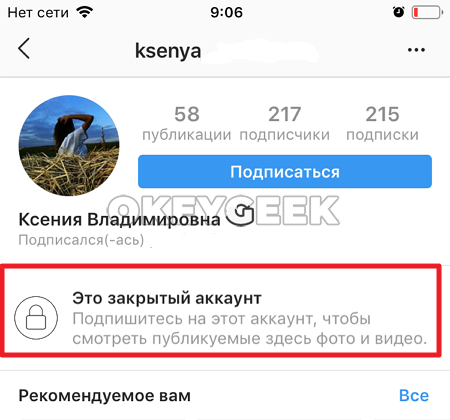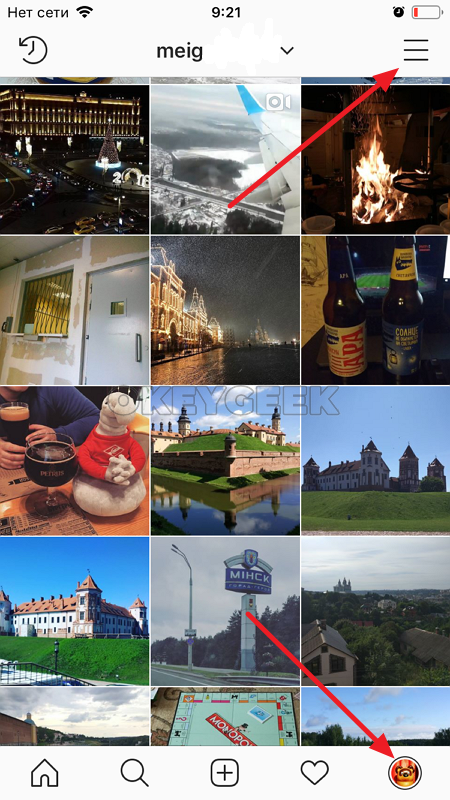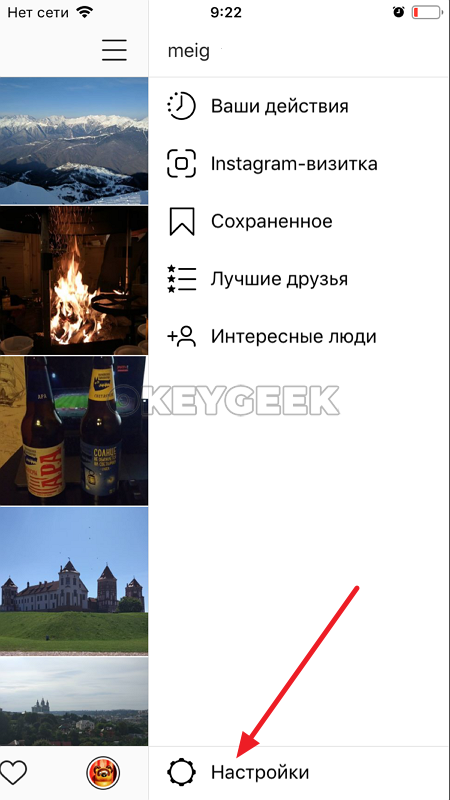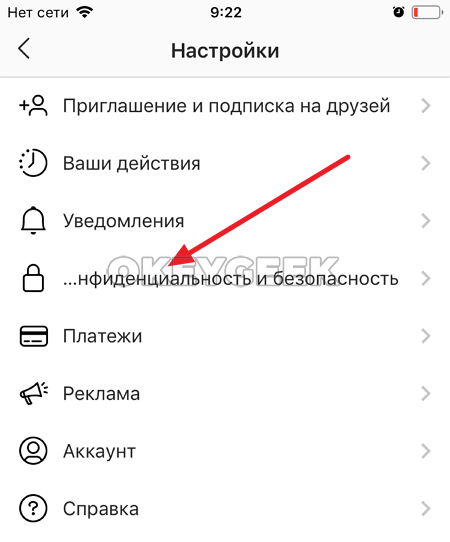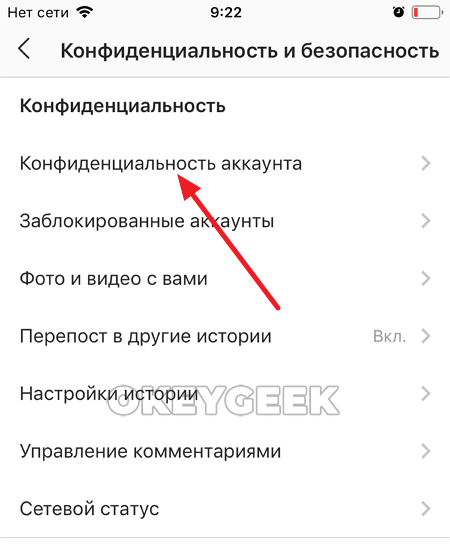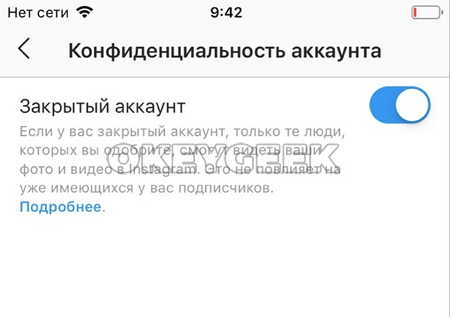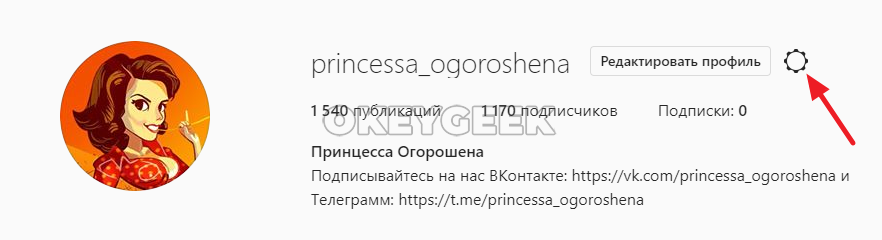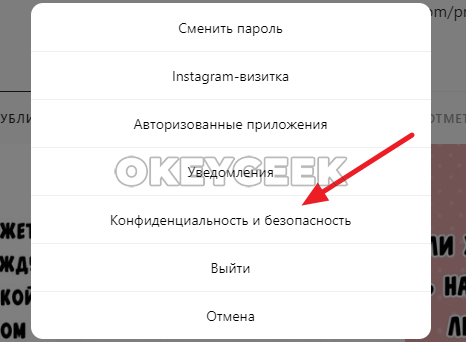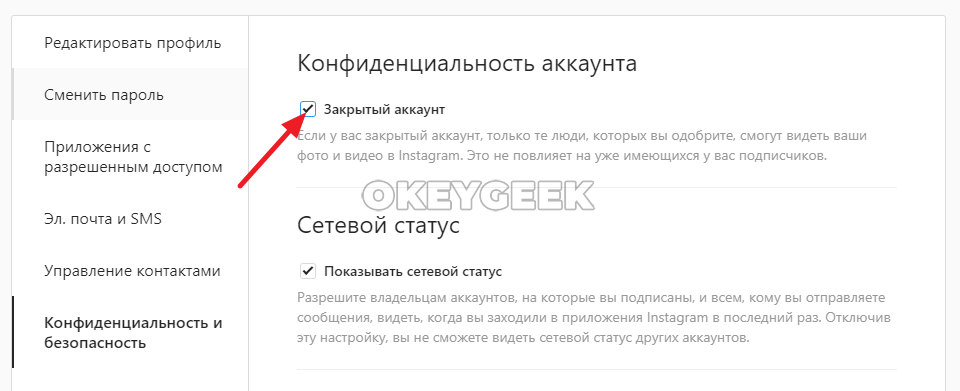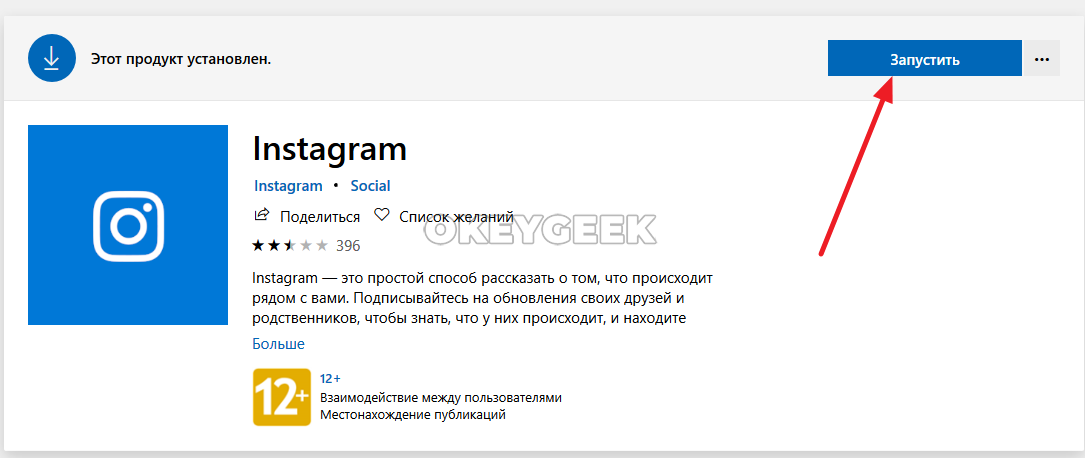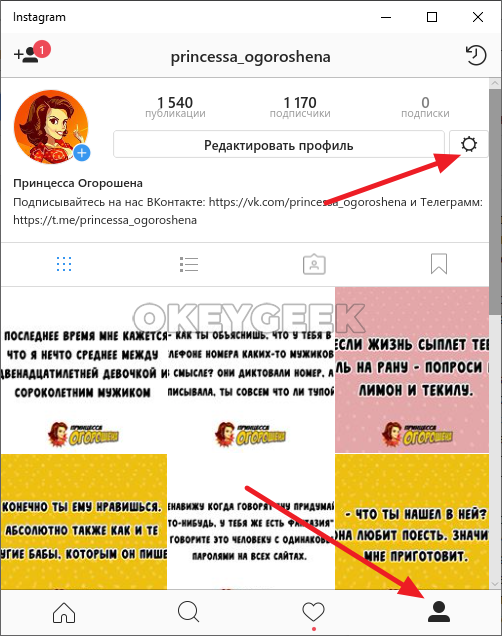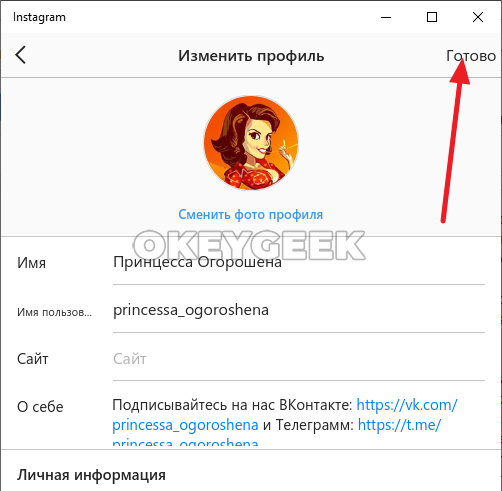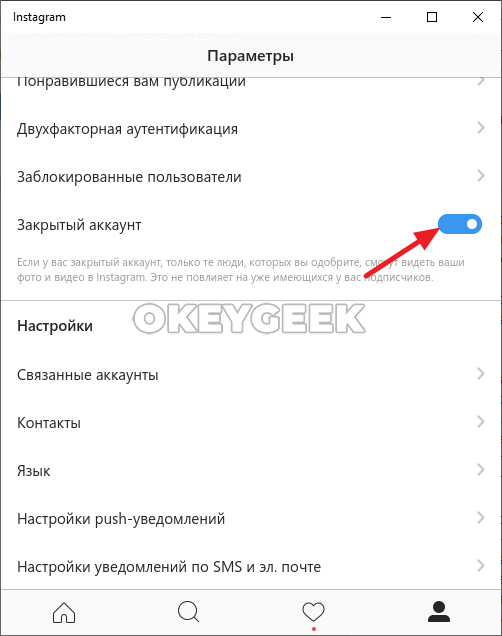Как закрыть профиль в Инстаграме

Оглавление: 1. Чем отличается закрытый профиль Инстаграм от открытого 2. Как закрыть профиль в Инстаграме 3. Как закрыть профиль в Инстаграме с компьютера - Через браузер - Через приложение
Чем отличается закрытый профиль Инстаграм от открытого
Если у вас открытый профиль в социальной сети Инстаграм, любой пользователь может зайти к вам на страницу и посмотреть ваши фотографии, поставить им лайки, прокомментировать. С закрытым профилем этого сделать не получится. При переходе на страницу пользователя в Инстаграм, профиль которого закрыт, человек увидит соответствующее сообщение, где указано, что это закрытый аккаунт, и нужно на него подписаться, чтобы иметь возможность просматривать фото и видео, которые выкладывает пользователь.
Еще один важный момент, который касается закрытого профиля в Инстаграм — это использование хэштегов. Если вы добавили хэштеги к фотографии, то пользователи, которые просматривают другие фото по этому хэштегу, не будут видеть ваши фотографии в ленте. Учитывая, что хэштеги обычно добавляют, чтобы увеличить охват фотографии и количество реакций на нее, они практически теряют смысл для пользователей с закрытым профилем в Инстаграм.
Немаловажный момент касается меток на фотографии. Если вы при закрытом аккаунте в Инстаграм отметите человека на фото, а при этом он не будет на вас подписан, человек не узнает о том, что был отмечен, поскольку у него нет доступа к фотографиям в вашем профиле.
Как закрыть профиль в Инстаграме
Закрыть профиль в социальной сети Инстаграм бесплатно может каждый пользователь — это делается в настройках аккаунта. Чтобы закрыть профиль через мобильное приложение для iOS или Android, запустите Instagram и авторизуйтесь в нем под своим профилем. Далее внизу перейдите на страницу своего профиля и нажмите на три полоски в правом верхнем углу.
После этого справа появится меню. Здесь нужно выбрать пункт “Настройки”.
Зайдите в раздел “Конфиденциальность и безопасность”, где находятся настройки приватности вашего аккаунта в Инстаграм.
Перейдите в раздел “Конфиденциальность аккаунта”.
И здесь нужно активировать переключатель “Закрытый аккаунт”, чтобы сделать ваш профиль закрытым в социальной сети от людей, которые на вас не подписаны.
Обратите внимание: Если вы захотите открыть профиль, нужно в этом же разделе вновь нажать на данный переключатель, тем самым деактивировав его.
Как закрыть профиль в Инстаграме с компьютера
Не всегда есть доступ к мобильному приложению Инстаграм, но пользователю может потребоваться срочно закрыть свой профиль в социальной сети. Это можно сделать и с компьютера, причем несколькими способами.
Через браузер
Чтобы закрыть профиль в Инстаграм с компьютера через браузер, необходимо сначала авторизоваться в социальной сети, а после перейти в ней на свою страницу, нажав в правом верхнем углу на иконку с изображением силуэта.
Далее нажмите на шестеренку рядом с пунктом “Редактировать профиль”, чтобы зайти в список настроек аккаунта.
Появится всплывающее окно, в котором нужно перейти в раздел “Конфиденциальность и безопасность”.
Поставьте галочку в пункте “Закрытый аккаунт”, чтобы закрыть профиль в социальной сети от посторонних пользователей.
Через приложение
В магазине Microsoft Store на Windows 10 можно скачать официальное приложение Инстаграм. По функциональности оно немного проигрывает тому, что предлагается в приложении для мобильных устройств, но основные функции в нем присутствуют. В частности, через приложение Instagram в Windows 10 можно закрыть профиль.
Скачайте и запустите это приложение, после чего авторизуйтесь в нем. Далее переключитесь в нижней части программы на страницу вашего профиля, выбрав самый правый пункт из доступных, и на странице профиля нажмите на шестеренку.
У вас откроется страница редактирования данных о профиле, в правом верхнем углу нужно нажать “Готово”, чтобы перейти непосредственно к настройкам.
Прокрутите открывшийся список настроек, и вы увидите одним из пунктов возможность переключить профиль с открытого на закрытый, используя переключатель “Закрытый аккаунт”.